前回はRedmi Note 3 Proのブートローダをアンロックしたことを紹介しました。
アンロックしたことにより、自由にファームウェア(ROM)を書き込めるようになります。いろいろカスタムROMを試してみたくなるところですが、まずは公式ROMの状態でルート化してみたいと思います。
くれぐれも自己責任で実施してください。
今回使用しているRedmi Note 3 Proは海外通販サイトEverBuying(閉鎖)から提供していただきました。
2019/03/02時点のRedmi Noteシリーズの最新機種は、Redmi Note 7となります。Redmi Note 7のGloval Versionは海外通販サイトGeekBuyingで239.99ドルで販売しています。
GeekBuyingでの注文方法については、下記ページを参照してみてください。

ルート化の手順
ルート化をするには一般的に次の手順を踏みます。
- SuperSUのバイナリを内蔵ストレージに用意する
- カスタムリカバリーモードで起動する
- カスタムリカバリーでSuperSUをインストールする
ここでポイントとなるのは「2」のステップで、どのようにしてカスタムリカバリ―モードで立ち上げるかというところです。
一般的に、カスタムリカバリーのイメージを書き込むことが多いのですが、失敗するとスマホが文鎮化してしまったり、その後のファームアップがOTAで行えない場合が多いなど、やや敷居が高いところもあります。
そこで今回はカスタムリカバリーの書き込みなしでルート化してみたいと思います。
なお、元ネタは下記になります。
http://en.miui.com/forum.php?mod=viewthread&tid=278268 (リンク切れ)
ルート化の前準備
ルート化作業の大前提としてまず、ブートローダをアンロックしておく必要があります。アンロックの手順については下記を参照してください。

さらに公式ROMを使用していなければいけません。海外通販会社を経由して入手するとカスタムROMが書かれている場合がありますが、アンロックをしたときに公式ROMに書き換えているはずなので大丈夫だと思います。
私は最新のGlobal Stable ROM(Version: 7.3.5.0.LHOMIDD)で行いました。公式ROMの焼き方は下記を参照してください。

また、ルート化作業に必要なファイル「Root Folder」を下記サイトからダウンロードしておきます。
http://en.miui.com/forum.php?mod=viewthread&tid=278268 (リンク切れ)
ダウンローする場所は下記の部分です。
SuperSUのバイナリも含まれているので、必要なファイルはこのファイルだけです。
ルート化の手順
それではルート化してみましょう。
まずはダウロードしたRoot_Folder.zipを展開して、わかりやすいフォルダに内容をコピーします。
今回は「c:\xiaomi\root」にコピーしたとして話を進めます。
次にRedmi Note 3 ProをFastbootモードで起動します。Fastbootモードで起動するためにはボリュームマイナスボタンを押しながら電源ボタンを押します。
Fastbootモードで起動すると次のような画面になります。
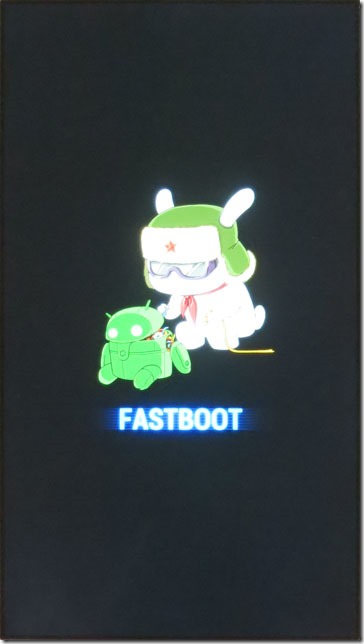
ここでWindows PCとRedmi Note 3 ProをmicroUSBケーブルで接続します。
Windows PCでコマンドプロンプトを開いて次のコマンドを実行します。
cd c:\xiaomi\root fastboot devices
このコマンドを事項して「fastboot」が含まれている行が表示されればRedmi Note 3 Proと正しく通信ができています。通信できていない場合はトラブルシューティングの項を参照してください。
正しく通信できることを確認したら下記を実行します。
root.bat
次の画面になったら何かキーを押します。
すると次のようなメッセージが表示され、Redmi Note 3 Proの画面がTWRPというカスタムリカバリーの画面に切り替わります。
カスタムリカバリー(TWRP)が立ち上がると最初に「Keep System Read only?」という画面が表示されるので、その画面では「Keep Read Only」を選択してください(スクリーンショットを撮り忘れました)。
TWRPのメイン画面になったら左上の「Install」を選択します。
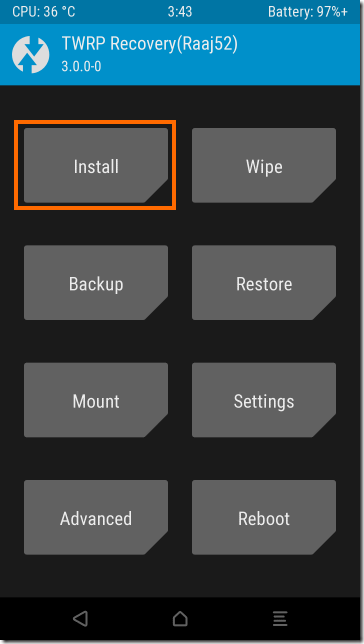
ファイルを検索する画面になったらまず「Up A Level」を選択します。
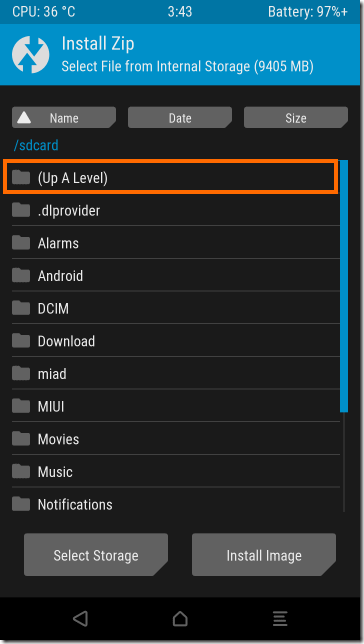
すると「Flash_SuperSu」というフォルダがあるのでこれを選択します。

SuperSu.zipといふぁいるがあるのでこれを選択します。
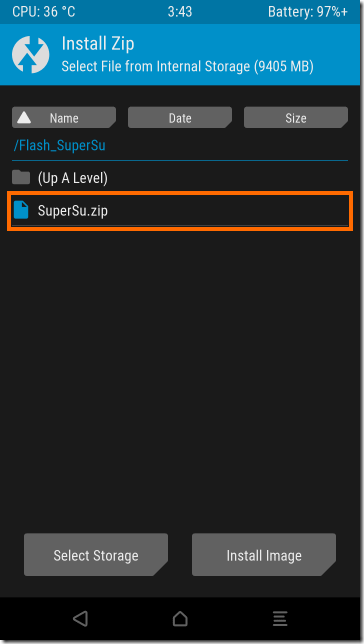
これでSuperSu.zipのインストール画面になりますので、画面下部の「Swipe to confirm Flash」という部分の青い矢印を左から右にスワイプします。
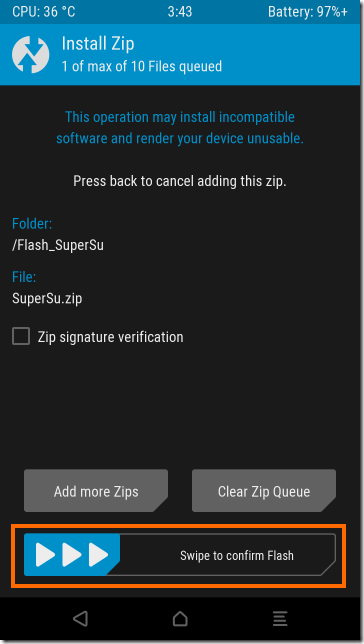
インストールに成功すると次のようン画面になるので「Wipe cache/dalvic」を選択します。
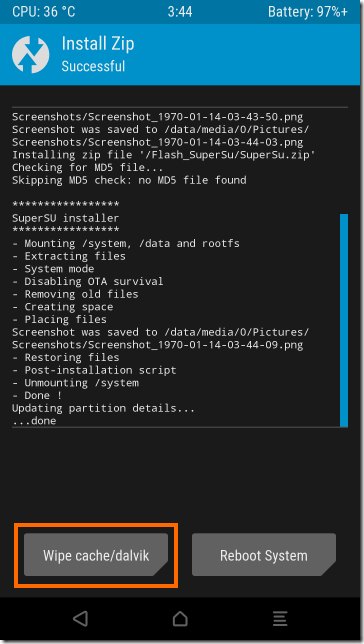
確認画面になったらまた画面下の「Swipe to Wipe」の部分を左から右にスワイプします。
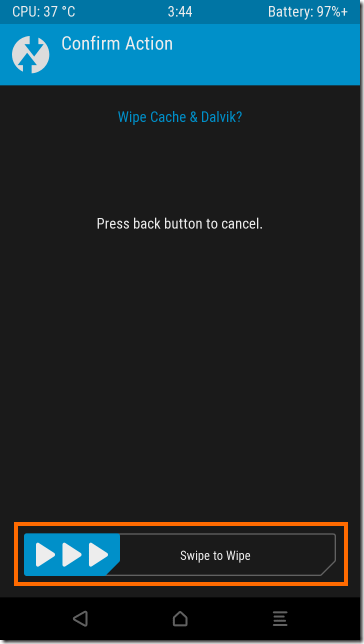
キャッシュの削除が完了したら「Rebbot System」を選択します。
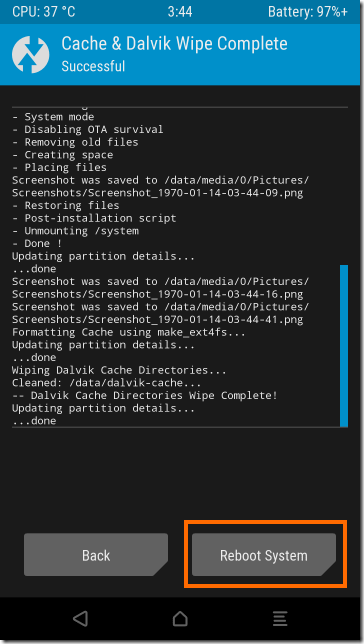
これで再起動してしばらく待つと通常の画面で起動するはずです。
ルート化の確認
ルート化できてるかどうかの確認は「Root Checker」というアプリをインストールして動かしてみるのが手っ取り早いです。
起動して免責事項等に同意したら下記の画面になるので「VERIFY ROOT」を選択します。
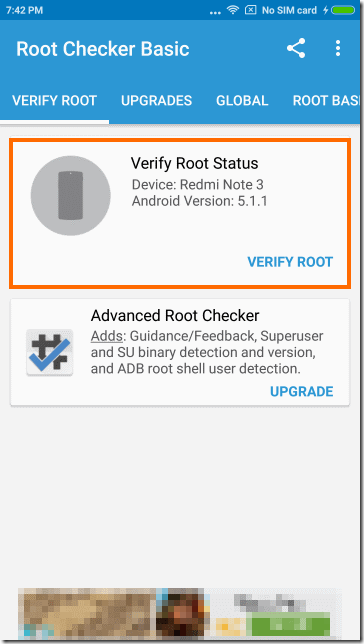
次のようなスーパーユーザリクエストが表示されたら「GRANT」を選択します。
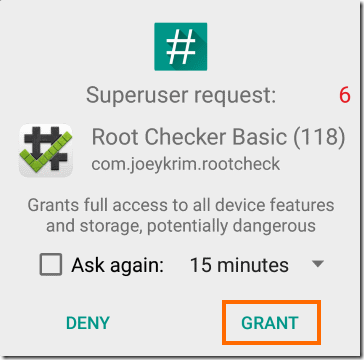
次のように「Conguratulation!」となればルート化が成功しています。
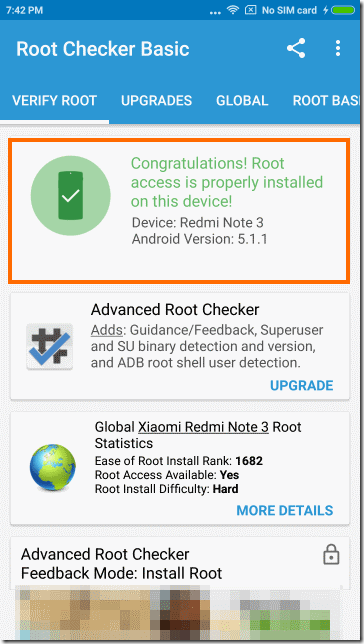
OTAアップデートを適用する場合
OTA(On-The-Air)アップデート(Updaterアプリでのファームウェアアップデート)を適用する場合は、ルート化している状態だとトラブルがあるかもしれません。
OTAアップデートを適用したい場合は、まず、Redme Note 3 ProでSuperSuアプリを起動して「Setting」→「Full unroot」を選択してください。
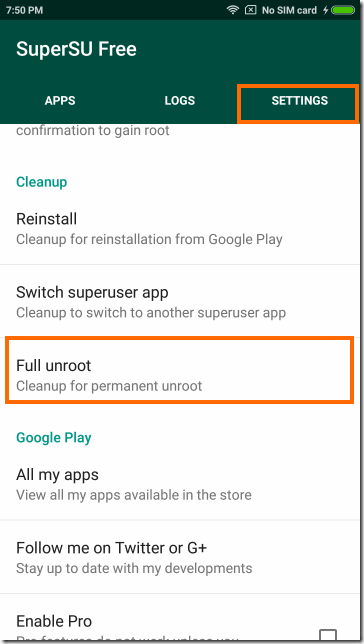
「Full unroot」を実行した後に再起動するとルート化が取り消された状態になるので、この状態で「Updaterアプリ」を実行してファームウェアをアップデートします。
ファームウェアをアップデートした後は、また、同じ手順でルート化すればOKです。
トラブルシューティング
FastbootモードのRedmi Note 3 ProとWindowsがうまく通信できない場合は、FastbootモードのRedmi Note 3 Proが認識されていないかもしれません。
デバイスマネージャを開いて、Androidが「ほかのデバイス」に下にあったらこの状態です。
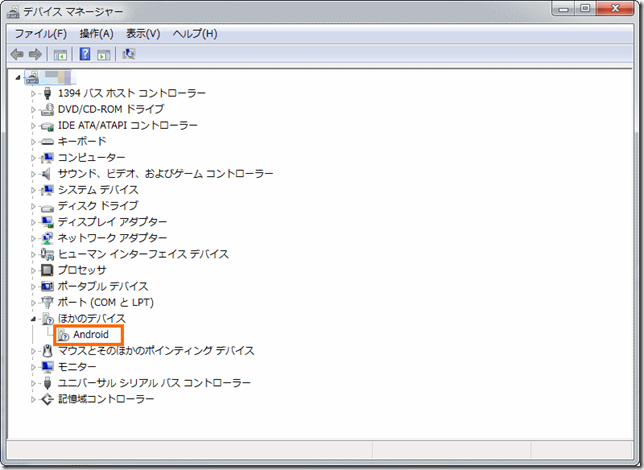
この場合は下記のページから「MIUI ROM Flashing Tool」をダウンロードしてインストールする必要があります。
http://en.miui.com/a-234.html (リンク切れ)
ダウンロードのリンクは下記です。

MIUI ROM Flashing Toolをインストールしたら、デバイスマネージャから「Android」を右クリックしてドライバを更新してください。
必要なドライバは「C:\Program Files (x86)\Xiaomi\MiPhone\Google\Driver」に入っています。
うまく認識できると下記のようになるはずです。
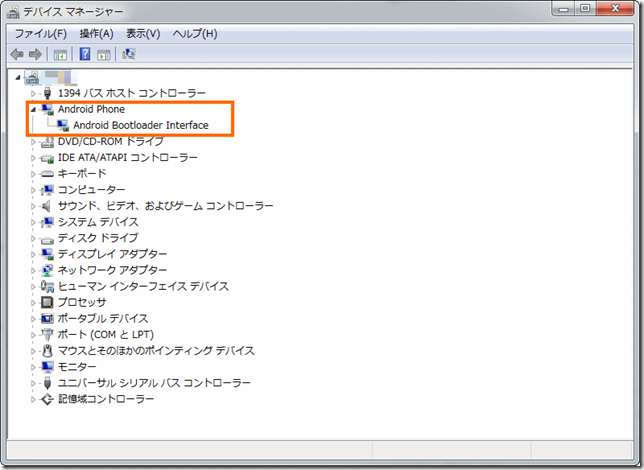
まとめ
今回はRedmi Note 3 Proにカスタムリカバリーを書き込まずにルート化してみました。
試してみると非常に簡単で、リカバリーを書き換えないことから安全性も比較的高いと思います。ブートローダのアンロックが必要ですが、ルート化したい人は試してみるとよいと思います。
次回はルート化を利用して内蔵ストレージを節約したいと思います。。

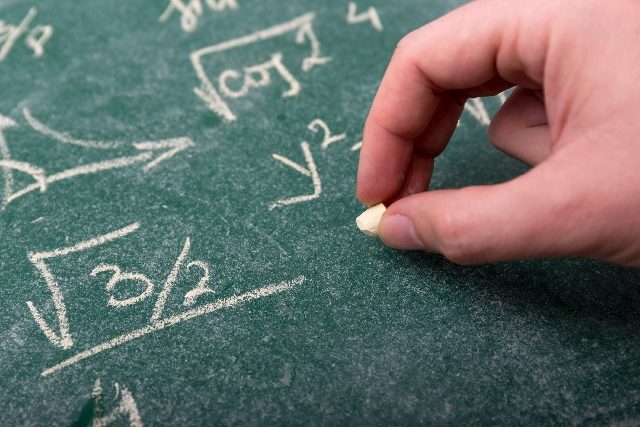
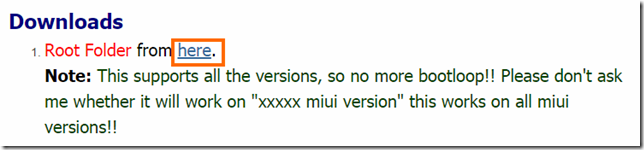

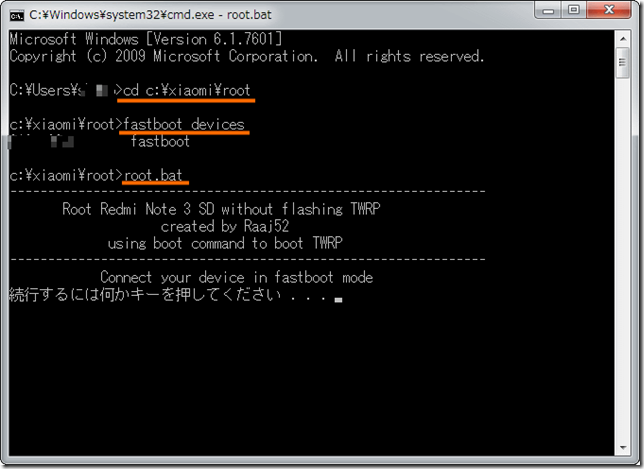
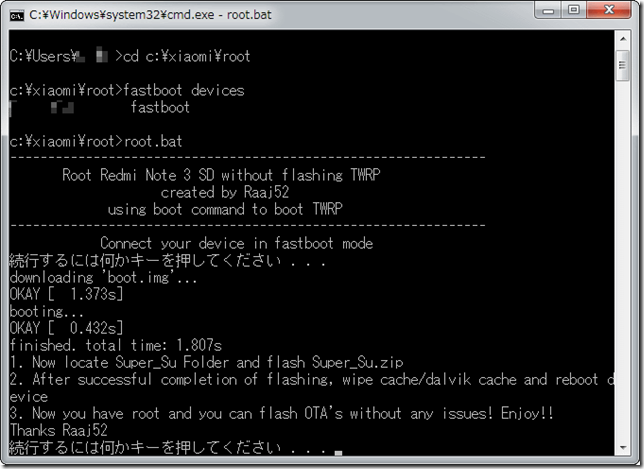



コメント
Root_Folder.zipの置いてあるトピックが消えているようなのですが、
他に置いてある場所はないでしょうか?
cloud.xiaomitips.comの方も繋がらなくて困っています。
自力では見つけられないため、お手数ですがご教示いただけますでしょうか?
あつかましくも再配布などしていただけると大変助かります。。
TWRPを直接fastbootコマンドでリカバリ領域に書き込んで
ブートさせる方法で上手くできました。
お騒がせして申し訳ありませんでした。。
こちらの記事を参考にさせてもらって、
CM13の導入まで何とか漕ぎ着けることができました。
とてもわかりやすい記事を書いてくださった管理人さんにただただ感謝です。
コメントありがとうございます!
対応が遅れて申し訳ありません。
ZIPファイルは削除してしまっていて、どうしようか迷っていました。
それを展開したっぽいフォルダーは残っていたのですが、間違っていると大惨事になりますし・・・
とりあえずTWRPを書き込めたようでよかったです。
TWRPさえ焼ければあとは何でもできると思いますので、カスタムROM生活をお楽しみください!